Propaganda
Mesmo se você acha que é a pessoa mais eficiente e produtiva do mundo, há sempre espaço para melhorias e Scripts do Google Aprendendo o Google Script: 5 melhores sites e tutoriais para marcarFaça coisas novas e legais com os serviços do Google que você usa todos os dias. Amplie e automatize aprendendo a linguagem de script baseada em nuvem do Google. consulte Mais informação pode ajudar.
Quer você melhore sua programação, colabore melhor com sua equipe ou receba informações e notícias com mais rapidez e eficiência, existe um script do Google por aí que pode ajudar. A maioria das pessoas evita o uso de scripts porque não se sente como programadores - e não tem negócios usando o Google Scripts.
A verdade é que existem muitos scripts pré-escritos disponíveis gratuitamente na Internet e até se eles não fazem exatamente o que você deseja, ajustá-los às suas necessidades não é tão difícil quanto você pode pensar.
Três scripts para melhorar a produtividade
Neste artigo, darei três scripts que você pode adicionar aos seus próprios
Conta do Google Drive Aproveitando ao máximo o Google Drive com aplicativos integradosO Google Drive pode ser usado para sincronizar arquivos entre seus computadores, mas esse é apenas um dos muitos recursos. O Google deseja que o Google Drive seja seu novo disco rígido na nuvem, acessível a partir de qualquer dispositivo. Para... consulte Mais informação :- Eventos do calendário para e-mail - Este script envia por e-mail os 10 primeiros eventos futuros do seu calendário
- Formulário para Email - Use este script para aceitar entradas de formulário diretamente no seu e-mail (como um formulário de contato do site)
- Twitter para RSS - Crie um sistema automatizado que monitore o Twitter e inclua o que você gosta em um feed RSS personalizado
Cada um desses scripts é baseado em um script existente na web. Em alguns casos, eu os aprimorei, mas em cada caso, você verá um link para o original e instruções sobre como executar os mesmos ajustes para si mesmo.
Enviar eventos do calendário para o email
O primeiro script vem direto dos desenvolvedores do Google. O objetivo deste script é fornecer atualizações agendadas para o seu email com os 10 eventos futuros em seu calendário do Google Coisas impressionantes que você pode importar automaticamente para o Google AgendaUm calendário mantém todos os aspectos da sua vida focados em um só lugar, permitindo que você se preocupe menos e realize mais. Aqui estão algumas maneiras úteis de importar informações importantes para o seu Google Agenda. consulte Mais informação .
Para usar qualquer um desses scripts, basta ir ao seu Conta do Google Scripts e você pode colar seu script lá. Nesse caso, obtenha seu script no diretório Listando eventos seção da página Google Developers.
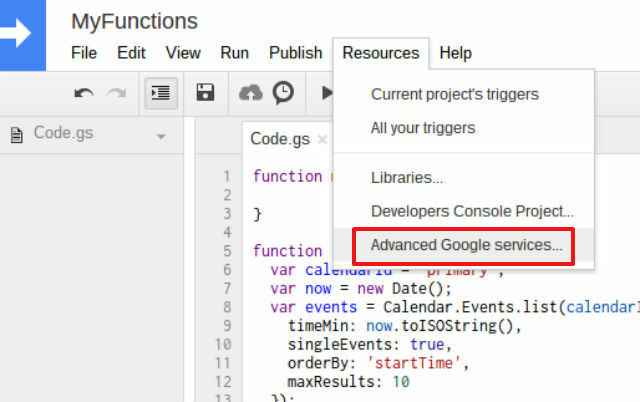
Depois de colar o exemplo de script, clique em Recursos no menu do Google Scripts e selecione Serviços avançados do Google ...
Para que esse script funcione, você precisa ativar a API do Calendário nesta janela.
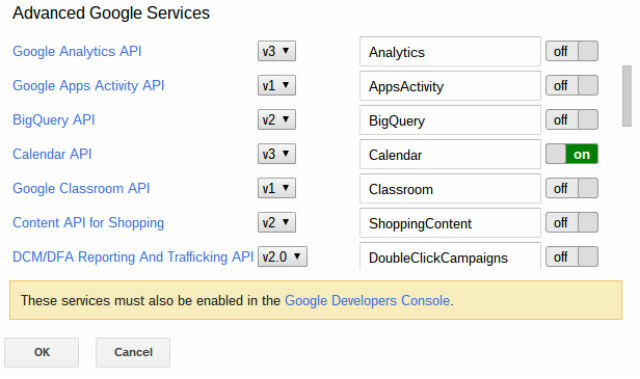
Em seguida, clique no Console de desenvolvedores do Google na caixa amarela na parte inferior desta janela.
Na próxima janela, você verá um campo de pesquisa com vários links na página. Basta procurar por "Calendário" e clicar no API do Google Agenda ligação.
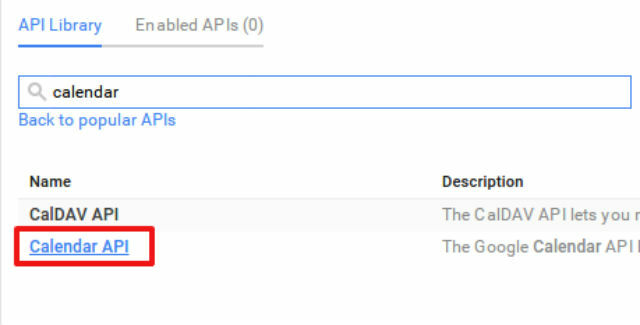
Na próxima janela, basta clicar no botão "Ativar API" para ativar a conexão entre sua conta do Google Scripts e seu Google Agenda.
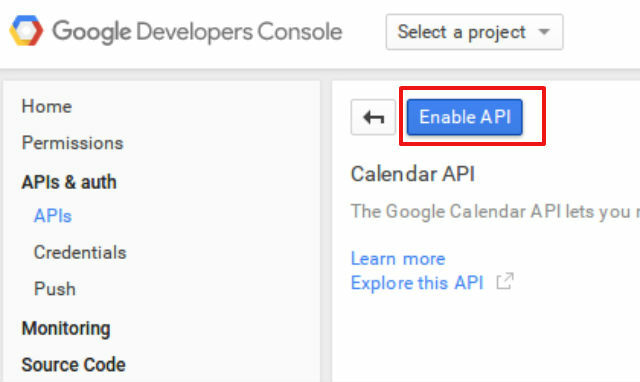
Para fazer esse script funcionar, você precisa do seu ID de calendário. Você pode obter isso acessando as Configurações da agenda e escolhendo a Agenda da qual deseja receber notificações.
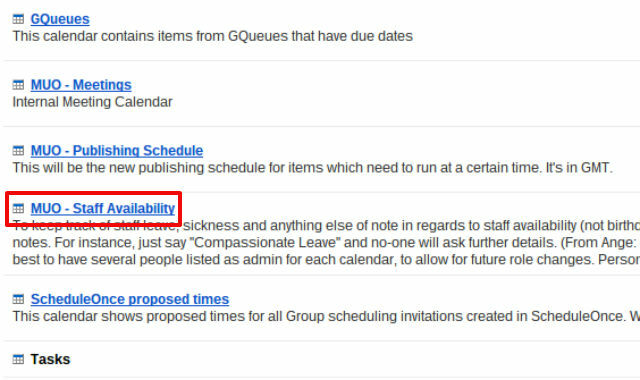
Nesta seção, role para baixo até a seção Endereço da agenda e aqui você verá seu ID da agenda.
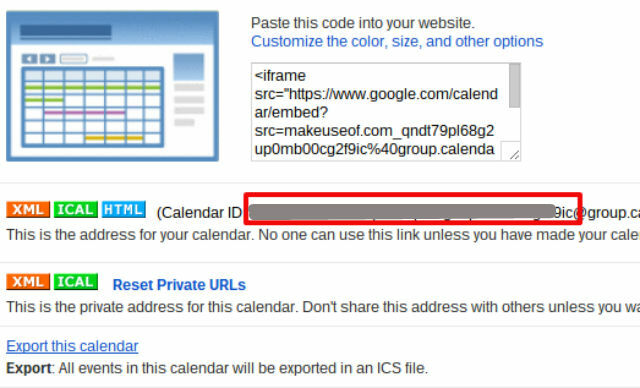
Copie seu ID da agenda e volte para o script que você colou na sua página de scripts do Google.
Encontre a linha que começa com "var calendarID =" e cole seu ID no lugar daquele que está lá.
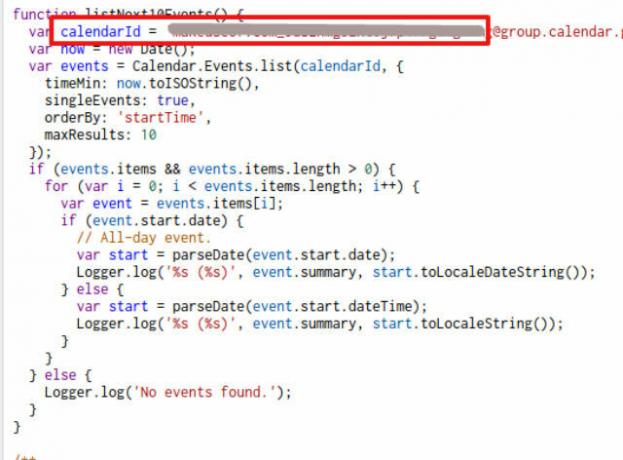
Então, neste ponto, o script que você acabou de roubado emprestado do site do Google Developers enviará os próximos 10 eventos para os registros do Google Script.
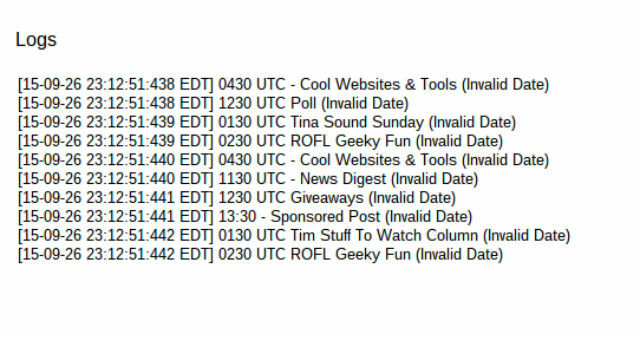
Isso é legal e tudo, mas não faz muito bem a você. Em vez disso, você deseja ajustar esse código para enviar essa lista para o seu endereço de e-mail usando a função "sendEmail" do Google Scripts. Encontre as partes do código que começam com "Logger.log ('% s (% s)', event.summary ..." E comente cada uma dessas linhas com um "//" na frente delas.
Sob essas linhas, digite uma nova linha da seguinte maneira:
"Html = html + event.summary +"
;”
Além disso, defina a nova variável no início do seu script adicionando esta linha com todas as outras definições de variáveis:
"Var html"
Não se preocupe - não há muito mais para ir. Você está quase lá!
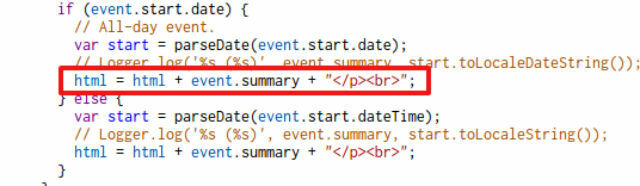
Em seguida, você deseja adicionar esta pequena seção de script ao final da função "listNext10Events" que você adicionou à sua conta dos Scripts do Google.
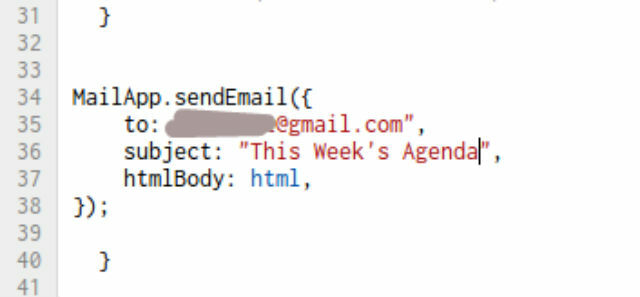
No campo "para", digite o endereço de e-mail para o qual você deseja que seus eventos do Calendário sejam enviados por e-mail. No campo "assunto", digite o que quiser para reconhecer os lembretes de e-mail recebidos. Por fim, verifique se o campo "htmlBody" é apenas "html" e nada mais.
Tudo o que você precisa fazer agora é salvar seu novo script e pressionar o ícone de reprodução. Na primeira vez em que você executá-lo, será necessário aprovar permissões para o script acessar seu Calendário - vá em frente e faça essas aprovações. Você verá o e-mail de lembrete de eventos que aparece na sua caixa de entrada de e-mail.
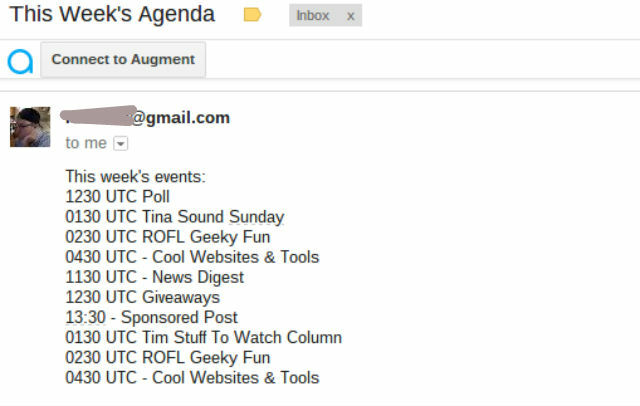
É tudo o que há para isso. Claro, você não deseja executar manualmente seus scripts a cada vez, certo? Em vez disso, você pode configurar um gatilho para executar esse script uma vez por dia, se quiser.
Você faz isso clicando em Recursos no menu e escolhendo Gatilhos do projeto atual.
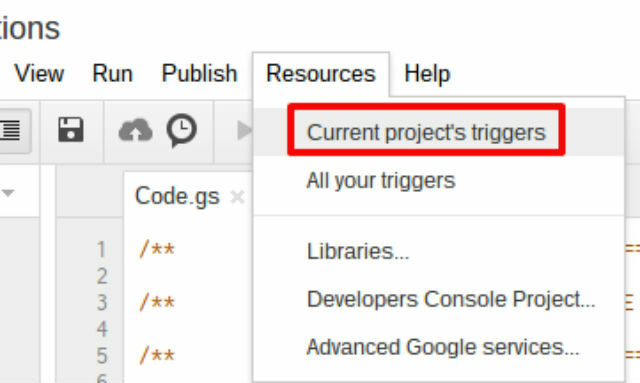
Por fim, clique no botão Adicionar um novo link de acionador, escolha a função "listNext10Events", escolha "Time-driven" como o evento e, em seguida, você pode escolher se deseja obter eventos todos os dias, semanas, meses - qualquer intervalo de tempo que você escolher.
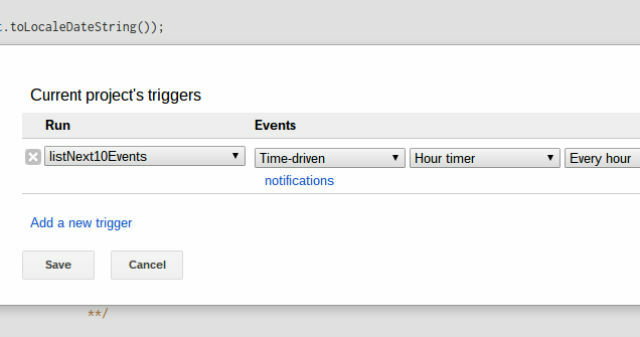
Por fim, clique em Salvar. Agora, dependendo do intervalo de tempo definido, seu script será executado e você receberá atualizações por e-mail com seus próximos 10 eventos da agenda!
Enviar entradas do formulário para o seu email
Outro script muito útil vem do maravilhoso e sempre popular Amit Agarwal, na Digital Inspirations, onde você encontrará útil Script do Google para enviar dados do formulário diretamente para o seu email.
Sua primeira ordem de negócios é criar um Formulário do Google acessando sua conta do Google Drive, clicando em Novo e então selecionando Formulários Google. Se você precisar de ajuda com a criação de formulários do Google, cobrimos com bastante artigos anteriores mostrando como 10 dicas e truques avançados sobre formulários do GoogleSe o Google Forms ainda não é o seu criador de formulários, essas dicas e truques avançados do Google Forms podem mudar de idéia. consulte Mais informação .
Neste exemplo, criei um formulário de contato para o meu site, solicitando ao leitor um nome, endereço de email e um campo de texto de parágrafo para comentários dos leitores.
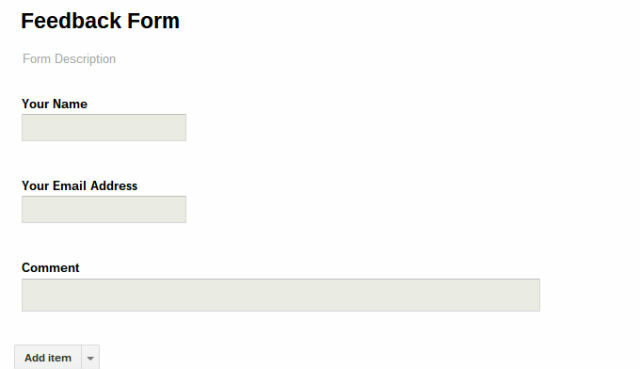
Na visualização do editor de formulários, clique em Exibir respostas abrir Planilhas do Google Aumente a produtividade com esses excelentes scripts de planilha do GoogleSe você usar um aplicativo de planilha para processar dados, os scripts personalizados poderão ser a chave mestra. Comece a rodar com esses excelentes scripts da planilha do Google e use seus dados de novas maneiras. consulte Mais informação e clique em Ferramentas no menu e escolha Editor de scripts.
Destaque todo o código que você vê lá e cole-o com o código da página de Amit vinculada acima. Por fim, substitua [email protected] no código pelo seu endereço de email.
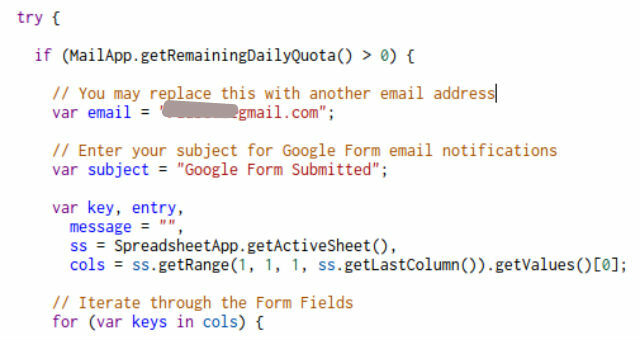
Por fim, clique no botão Corre ícone. Você precisará autorizar o script a usar o email. Depois de aceitar a autorização, o script começará a funcionar.
Agora a parte legal. Sempre que alguém preencher seu formulário e enviá-lo, você receberá instantaneamente um e-mail com os detalhes.
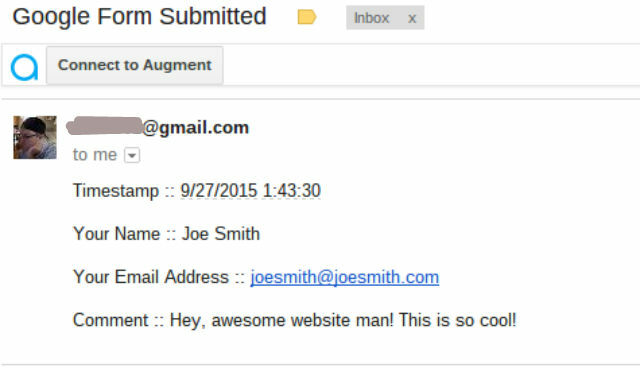
Pense em como isso é poderoso - se você publicar seu formulário na Web, poderá incorporá-lo em seu próprio site e aceitar comentários dos leitores sem pagar nada por um serviço de formulário de contato 3 geradores de formulário de contato gratuitos para o seu site consulte Mais informação . Ou, se você colabora com uma equipe remota em todo o mundo, pode coletar informações de todas elas apenas compartilhando seu formulário com a equipe; todos os seus envios serão entregues instantaneamente a você.
Você consegue pensar em outras maneiras legais de usar esse incrível script de formulário para email?
Twitter para feeds RSS
Se você passa muito tempo seguindo pessoas diferentes ou pesquisando hashtags específicas no Twitter, vai adorar esse script que economiza tempo.
Este é mais um roteiro incrível de Amit Agarwal que pega qualquer widget de feed configurado no Twitter e o entrega em um feed RSS que você pode carregar no seu leitor de feeds favorito 5 leitores minimalistas de RSS ainda estão no jogo Feed de notíciasOs números mostram que o RSS ainda está vivo e chutando. Feedly é muito popular e existem outras alternativas. Mas e se você quiser algo mais simples? Um leitor que entrega notícias sem nenhuma distração? consulte Mais informação .
Seu primeiro passo é configurar um widget no Twitter. Vá para o seu Twitter Configurações de perfil área e clique em Widgets no menu lateral.
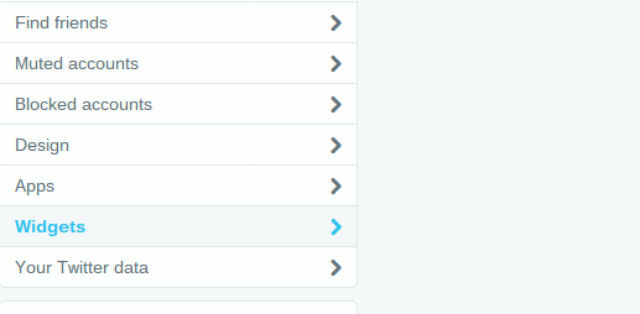
Aqui, você pode configurar um widget que filtrará os Tweets pelos parâmetros de pesquisa que você definir. Por exemplo, para configurar um widget que forneça um fluxo de Tweets criados usando a hashtag #smarthome, configurarei um widget com uma Consulta de pesquisa de #smarthome, como mostrado aqui.
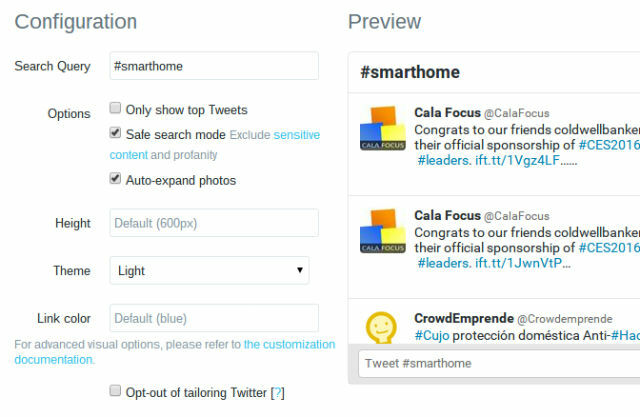
Depois de configurar seu widget, consulte o código de incorporação fornecido na tela de configuração e extraia o ID do widget. Você vai precisar disso.
É hora de configurar o script. Volte para a sua conta do Google Scripts, copie o Script de feeds RSS do Twittere cole-o na sua conta. A função é chamada Twitter_RSS (). Role o script até a seção que começa com “widgetID = e.queryString? e.querySTring "e altere o código no script para seu próprio ID do widget que você registrou acima.
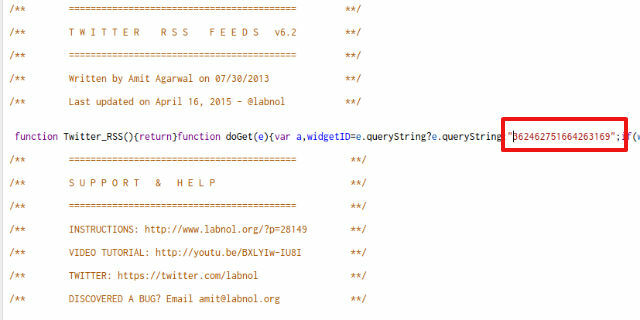
Agora basta alterar o código selecionado para “Twitter_RSS” e pressionar o botão executar no menu.
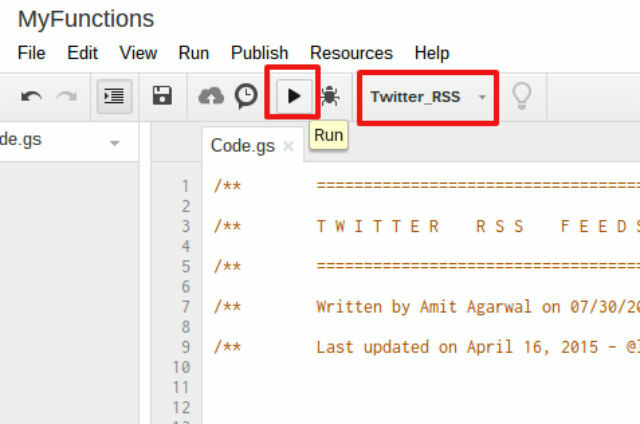
Você precisará conceder permissão à função para executar sob demanda (sempre que o widget do Twitter for atualizado).
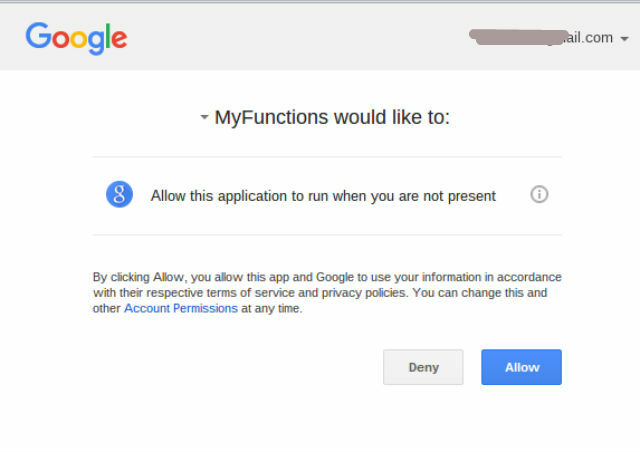
Feito isso, clique no botão Publicar menu e escolha Implantar como aplicativo Web… do menu suspenso.
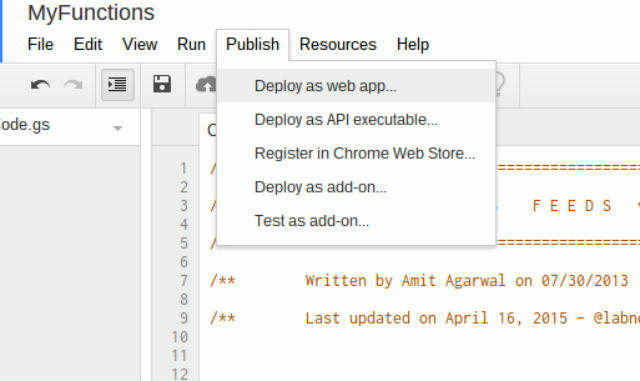
Uma tela pop-up permitirá que você configure como esse aplicativo Web é implantado. Certifique-se de definir "Quem tem acesso ao aplicativo" como "Qualquer pessoa, até mesmo anônima".
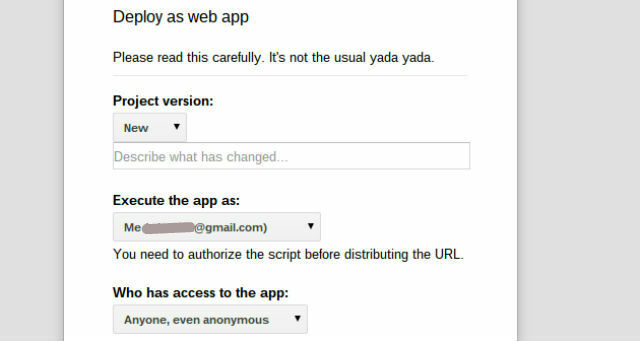
Anote o URL fornecido depois de implantar seu aplicativo Web! Este é o URL do seu novo feed RSS. Agora que seu novo aplicativo Web é implantado, toda vez que o fluxo do Twitter que você configurou for atualizado, seu novo feed RSS será atualizado.
Você pode visualizar seu feed usando o seu leitor de feeds favorito.
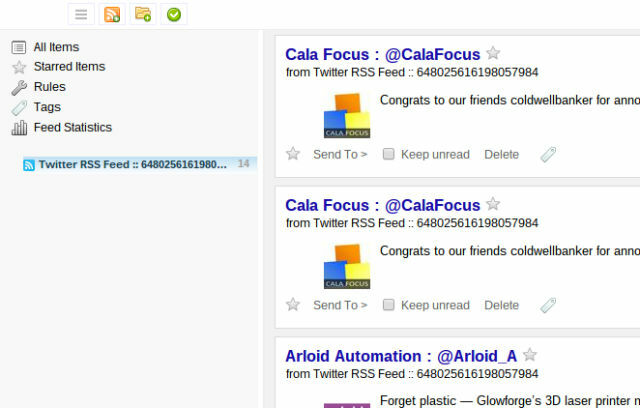
Somente o script do leitor de feeds é um dos melhores scripts de economia de tempo de todos. Chega de vasculhar os feeds do Twitter todos os dias e não mais vasculhar postagens intermináveis no Twitter em busca de notícias interessantes. Basta configurar seus widgets do Twitter e adicionar o código para criar seu feed para cada um.
Automatize hoje com scripts do Google
Como você pode ver, é possível fazer todos os tipos de automações muito legais com os scripts do Google, e você nem precisa criá-las do zero. Existem scripts fantásticos disponíveis em toda a Web - alguns que você precisa ajustar para atender às suas necessidades e outros que não.
Você conhece algum script interessante que aumenta sua produtividade em grande parte? Compartilhe suas próprias dicas e quais scripts você usa na seção de comentários abaixo!
Ryan é bacharel em Engenharia Elétrica. Ele trabalhou 13 anos em engenharia de automação, 5 anos em TI e agora é engenheiro de aplicativos. Um ex-editor-chefe do MakeUseOf, ele falou em conferências nacionais sobre visualização de dados e foi destaque na TV e rádio nacional.

